1、以win7系统为例,打开C盘-Windows-System32; 2、找到rundll32.exe文件; 3、右击rundll32.exe,选择属性 4、点击切换到安全; 5、点击编辑按钮; 6、勾选完全控制-允许,点击确定即可; 7、或者从其
1、以win7系统为例,打开C盘-Windows-System32;
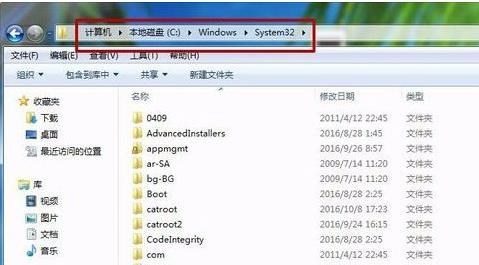
2、找到rundll32.exe文件;
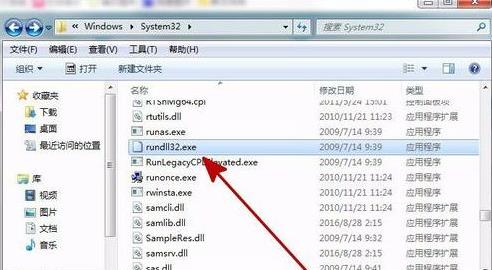
3、右击rundll32.exe,选择“属性”
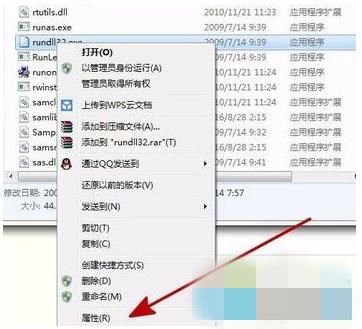
4、点击切换到“安全”;
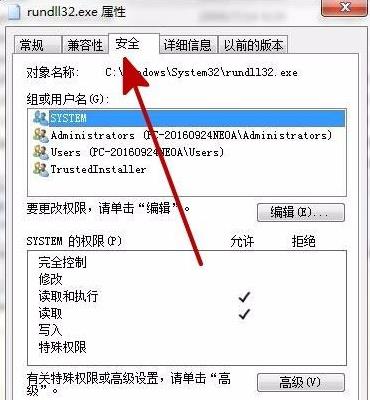
5、点击“编辑”按钮;
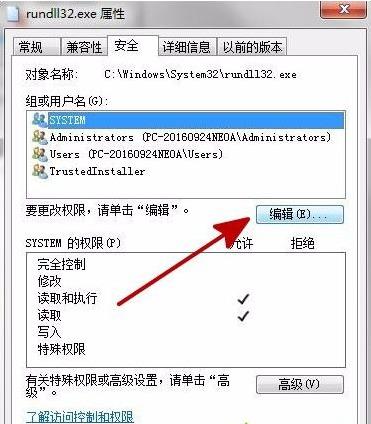
6、勾选完全控制-允许,点击确定即可;
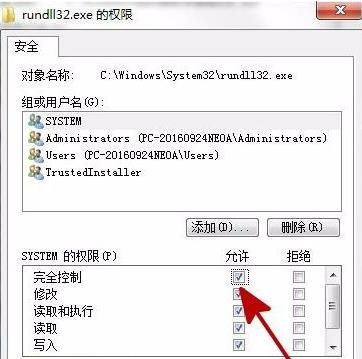
7、或者从其他正常使用的电脑中拷贝C:/windows/system32下的rundll32文件,并粘贴到有问题电脑的相同目录下替换即可。
